PyCharm解释器问题处理技巧与解决方案
时间:2025-05-26 19:45:28 253浏览 收藏
在PyCharm中,如果遇到没有解释程序的问题,可以通过几步来解决:首先,确认Python环境已正确安装并配置。其次,在PyCharm中设置或添加新的解释器,并检查项目配置文件中的解释器路径是否正确。必要时,清除PyCharm缓存以解决识别问题。此外,使用远程解释器和选择合适的Python版本能提升开发效率。掌握这些技巧,不仅能解决解释器问题,还能增强对Python开发环境的掌控能力。
PyCharm中没有解释程序的问题可以通过以下步骤解决:1. 确认Python环境正确安装并配置。2. 在PyCharm中设置或添加新的解释器。3. 检查并修正项目配置文件中的解释器路径。4. 清除PyCharm缓存以解决识别问题。使用远程解释器和选择合适的Python版本 также可以提升开发效率。
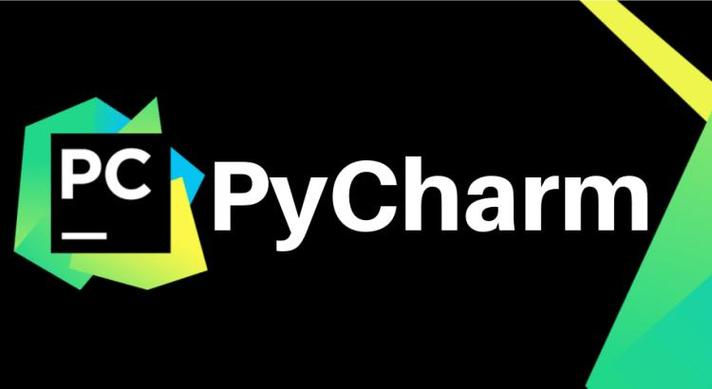
在使用PyCharm时,如果遇到没有解释程序或解释器问题的情况,这其实是很多开发者都会遇到的问题。解决这些问题,不仅能提升我们的开发效率,还能让我们对Python的运行环境有更深的理解。今天我们就来聊聊如何处理PyCharm中的解释器问题,以及一些实用的技巧。
处理PyCharm中没有解释程序的问题,首先要确认Python环境是否正确安装并配置。PyCharm是一个强大的IDE,它依赖于Python解释器来运行和调试代码。如果没有正确设置解释器,PyCharm将无法识别和运行你的Python代码。
要解决这个问题,首先要确保你的电脑上安装了Python。你可以通过在终端中输入python --version或python3 --version来检查Python是否安装以及它的版本。如果没有安装,可以从Python官方网站下载并安装最新版本。
安装好Python后,回到PyCharm中设置解释器。在PyCharm的右下角,你会看到一个类似于“Python 3.9 (conda)”的标签,点击它可以选择或添加新的解释器。如果你没有看到这个选项,可以通过以下步骤来配置:
# 在PyCharm中配置Python解释器 import sys print(sys.executable) # 这行代码会打印出当前使用的Python解释器路径
在PyCharm中,点击File -> Settings -> Project: [你的项目名] -> Python Interpreter,然后点击右上角的加号来添加新的解释器。你可以选择系统安装的Python解释器,或者使用虚拟环境(如conda或venv)。虚拟环境的好处是可以隔离项目依赖,避免不同项目之间的冲突。
配置好解释器后,如果PyCharm仍然提示没有解释程序,可能是因为项目配置文件中的解释器路径不正确。你可以通过编辑.idea文件夹中的misc.xml文件来手动设置解释器路径,但更推荐的方法是通过PyCharm的界面来配置,这样可以避免手动编辑配置文件的风险。
有时候,PyCharm可能会因为缓存问题而无法识别已配置的解释器。这时,可以尝试清除PyCharm的缓存。方法是关闭PyCharm,删除C:\Users\[你的用户名]\.PyCharmCE[版本号]\system目录下的caches文件夹,然后重新启动PyCharm。
除了这些常见的解决方案,还有一些高级技巧可以帮助我们更好地管理PyCharm中的解释器。比如,使用PyCharm的远程解释器功能,可以让我们在本地开发代码,然后在远程服务器上运行和调试。这对于需要在不同环境下测试代码的开发者来说非常有用。
# 使用远程解释器示例
import paramiko
ssh_client = paramiko.SSHClient()
ssh_client.set_missing_host_key_policy(paramiko.AutoAddPolicy())
ssh_client.connect('example.com', username='user', password='password')
stdin, stdout, stderr = ssh_client.exec_command('python --version')
print(stdout.read().decode()) # 打印远程服务器上的Python版本
ssh_client.close()使用远程解释器时,需要注意网络连接的稳定性和安全性。确保你的远程服务器配置正确,并且使用安全的连接方式(如SSH密钥认证)来保护你的代码和数据。
在实际开发中,选择合适的解释器版本也是一个重要的决策。不同版本的Python可能会有不同的库和功能,因此在项目开始时就应该确定好使用的Python版本,并在整个开发过程中保持一致。PyCharm允许你为每个项目单独配置解释器,这对于管理多个项目非常有帮助。
最后,分享一个小技巧:在PyCharm中,可以使用快捷键Ctrl + Alt + S快速打开设置窗口,这样可以更快地切换和配置解释器。这个小技巧在日常开发中可以节省不少时间。
总之,处理PyCharm中没有解释程序的问题,需要我们对Python环境和PyCharm的配置有全面的了解。通过以上方法和技巧,不仅能解决解释器问题,还能提升我们对Python开发环境的掌控能力。希望这些分享对你有所帮助,祝你在Python开发的道路上一切顺利!
理论要掌握,实操不能落!以上关于《PyCharm解释器问题处理技巧与解决方案》的详细介绍,大家都掌握了吧!如果想要继续提升自己的能力,那么就来关注golang学习网公众号吧!
-
501 收藏
-
501 收藏
-
501 收藏
-
501 收藏
-
501 收藏
-
296 收藏
-
351 收藏
-
157 收藏
-
485 收藏
-
283 收藏
-
349 收藏
-
291 收藏
-
204 收藏
-
401 收藏
-
227 收藏
-
400 收藏
-
327 收藏
-

- 前端进阶之JavaScript设计模式
- 设计模式是开发人员在软件开发过程中面临一般问题时的解决方案,代表了最佳的实践。本课程的主打内容包括JS常见设计模式以及具体应用场景,打造一站式知识长龙服务,适合有JS基础的同学学习。
- 立即学习 543次学习
-

- GO语言核心编程课程
- 本课程采用真实案例,全面具体可落地,从理论到实践,一步一步将GO核心编程技术、编程思想、底层实现融会贯通,使学习者贴近时代脉搏,做IT互联网时代的弄潮儿。
- 立即学习 516次学习
-

- 简单聊聊mysql8与网络通信
- 如有问题加微信:Le-studyg;在课程中,我们将首先介绍MySQL8的新特性,包括性能优化、安全增强、新数据类型等,帮助学生快速熟悉MySQL8的最新功能。接着,我们将深入解析MySQL的网络通信机制,包括协议、连接管理、数据传输等,让
- 立即学习 500次学习
-

- JavaScript正则表达式基础与实战
- 在任何一门编程语言中,正则表达式,都是一项重要的知识,它提供了高效的字符串匹配与捕获机制,可以极大的简化程序设计。
- 立即学习 487次学习
-

- 从零制作响应式网站—Grid布局
- 本系列教程将展示从零制作一个假想的网络科技公司官网,分为导航,轮播,关于我们,成功案例,服务流程,团队介绍,数据部分,公司动态,底部信息等内容区块。网站整体采用CSSGrid布局,支持响应式,有流畅过渡和展现动画。
- 立即学习 485次学习
